GESTIÓN DE ADITIVOS Y MODIFICADORES
Mediante la aplicación Blatta Gestión Avanzada de TPVs pueden generar aditivos, modificadores para los artículos.
Dentro de estos aditivos/modificadores se pueden incluir varios tipos:
- Modo de preparación en un filete: "Al punto, poco hecho, etc."
- Tipos de salsas que pueden acompañar a un producto o aditivos extras, por ejemplo para una pizza, que además van a ir con un precio determinado, o de un precio por cantidad de aditivos.
La pantalla está dividida en dos zonas:
- A la izquierda podrá ver una lista con todas las familias de aditivos existentes.
- A la derecha se encuentra una lista con todos los aditivos de la familia seleccionada.
(Como es lógico, la primera vez que entre en esta pantalla ambas listas estarán vacías)
Antes de proceder con la creación de aditivos es necesaria la creación de las familias de aditivos (parte izquierda de la pantalla) y de seleccionar las condiciones del aditivo.
1. Creación/edición de familias de aditivos
Para crear una nueva familia de aditivos pulse el botón de [Nuevo], rellene el nombre de la familia (por ejemplo especias), selección el TIPO DE FAMILIA a añadir y pulse el botón de [Grabar].
Deberá crear tantas familias como sean necesarias mediante el mismo procedimiento.
Para editar una familia de aditivos, simplemente seleccione la familia de aditivos que quiera editar (haciendo doble clic sobre ella), escriba el nuevo nombre y pulse el botón de [Grabar] para que la modificación quede archivada.
2. Eliminar una familia de aditivos
Para eliminar una familia de aditivos, seleccione la familia que desee eliminar y pulse el botón de [Borrar]. El programa le pedirá confirmación de la operación; recuerde que al eliminar una familia de aditivos borrará también todos los aditivos que estén definidos dentro de esta familia y sus relaciones (asociaciones).
3. Creación/Edición de aditivos
Para comenzar a añadir aditivos, seleccione la familia (haciendo clic) a la que va a pertenecer el aditivo (por ejemplo, seleccionamos la familia especias que previamente hemos dado de alta y vamos a añadir el aditivo sal).
Se procede de la siguiente manera: sitúese en la sección de aditivos en familia (sección derecha), pulse [Nuevo] y escriba el nombre del aditivo en el apartado "nombre". Pulsando [Enter] podrá avanzar al siguiente campo, "nombre corto", con el que se trabajará en los Comanderos (para mayor comodidad); si el nombre corto es el mismo, sólo pulse [Enter] y continúe.
- Si el aditivo no supone un precio añadido al producto (por ejemplo la sal), pase por los campos de precio sin rellenar nada (pulsando [Enter]) hasta que quede grabado (aparecerá el nombre en la lista de aditivos).
- Si por el contrario este aditivo supone un coste añadido al producto (por ejemplo el queso asociado a un producto que se vende normalmente sin él), deberá rellenar el precio, que se sumará automáticamente al valor del producto cuando se añada dicho aditivo. Si lo que hacemos en la venta es quitar un aditivo de un producto (mediante el uso del botón CON/SIN de la TPV - ver instrucciones TPV -), como por ejemplo los pepinillos de una hamburguesa, aunque dicho aditivo posea un coste, el programa no restará esa cantidad del precio del producto.
Para editar un aditivo, simplemente seleccione la familia de aditivos a la que pertenece y dentro de ésta seleccione el que tiene que modificar. Realice las modificaciones necesarias y pulse [Grabar] para que queden archivadas.
Es posible, en caso de ser necesario, repetir el nombre de un aditivo en distintas familias; esto será necesario en el caso de que un mismo aditivo suponga un coste adicional si va con un determinado artículo pero no aumente el precio de otro artículo al que también vaya asociado.
4. Eliminar un aditivo
Para eliminar un aditivo, seleccione primero la familia a la que pertenece el aditivo de la lista de aditivos en familia. Seleccione el que desea eliminar y pulse [Borrar] en la parte de aditivos. Recuerde que deberá confirmar la eliminación del artículo.
Mediante la aplicación Blatta Gestión Avanzada de TPVs pueden generar aditivos, modificadores para los artículos.
Dentro de estos aditivos/modificadores se pueden incluir varios tipos:
- Modo de preparación en un filete: "Al punto, poco hecho, etc."
- Tipos de salsas que pueden acompañar a un producto o aditivos extras, por ejemplo para una pizza, que además van a ir con un precio determinado, o de un precio por cantidad de aditivos.
La pantalla está dividida en dos zonas:
- A la izquierda podrá ver una lista con todas las familias de aditivos existentes.
- A la derecha se encuentra una lista con todos los aditivos de la familia seleccionada.
(Como es lógico, la primera vez que entre en esta pantalla ambas listas estarán vacías)
Antes de proceder con la creación de aditivos es necesaria la creación de las familias de aditivos (parte izquierda de la pantalla) y de seleccionar las condiciones del aditivo.
1. Creación/edición de familias de aditivos
Para crear una nueva familia de aditivos pulse el botón de [Nuevo], rellene el nombre de la familia (por ejemplo especias), selección el TIPO DE FAMILIA a añadir y pulse el botón de [Grabar].
Deberá crear tantas familias como sean necesarias mediante el mismo procedimiento.
Para editar una familia de aditivos, simplemente seleccione la familia de aditivos que quiera editar (haciendo doble clic sobre ella), escriba el nuevo nombre y pulse el botón de [Grabar] para que la modificación quede archivada.
2. Eliminar una familia de aditivos
Para eliminar una familia de aditivos, seleccione la familia que desee eliminar y pulse el botón de [Borrar]. El programa le pedirá confirmación de la operación; recuerde que al eliminar una familia de aditivos borrará también todos los aditivos que estén definidos dentro de esta familia y sus relaciones (asociaciones).
3. Creación/Edición de aditivos
Para comenzar a añadir aditivos, seleccione la familia (haciendo clic) a la que va a pertenecer el aditivo (por ejemplo, seleccionamos la familia especias que previamente hemos dado de alta y vamos a añadir el aditivo sal).
Se procede de la siguiente manera: sitúese en la sección de aditivos en familia (sección derecha), pulse [Nuevo] y escriba el nombre del aditivo en el apartado "nombre". Pulsando [Enter] podrá avanzar al siguiente campo, "nombre corto", con el que se trabajará en los Comanderos (para mayor comodidad); si el nombre corto es el mismo, sólo pulse [Enter] y continúe.
- Si el aditivo no supone un precio añadido al producto (por ejemplo la sal), pase por los campos de precio sin rellenar nada (pulsando [Enter]) hasta que quede grabado (aparecerá el nombre en la lista de aditivos).
- Si por el contrario este aditivo supone un coste añadido al producto (por ejemplo el queso asociado a un producto que se vende normalmente sin él), deberá rellenar el precio, que se sumará automáticamente al valor del producto cuando se añada dicho aditivo. Si lo que hacemos en la venta es quitar un aditivo de un producto (mediante el uso del botón CON/SIN de la TPV - ver instrucciones TPV -), como por ejemplo los pepinillos de una hamburguesa, aunque dicho aditivo posea un coste, el programa no restará esa cantidad del precio del producto.
Para editar un aditivo, simplemente seleccione la familia de aditivos a la que pertenece y dentro de ésta seleccione el que tiene que modificar. Realice las modificaciones necesarias y pulse [Grabar] para que queden archivadas.
Es posible, en caso de ser necesario, repetir el nombre de un aditivo en distintas familias; esto será necesario en el caso de que un mismo aditivo suponga un coste adicional si va con un determinado artículo pero no aumente el precio de otro artículo al que también vaya asociado.
4. Eliminar un aditivo
Para eliminar un aditivo, seleccione primero la familia a la que pertenece el aditivo de la lista de aditivos en familia. Seleccione el que desea eliminar y pulse [Borrar] en la parte de aditivos. Recuerde que deberá confirmar la eliminación del artículo.
Registros relacionados
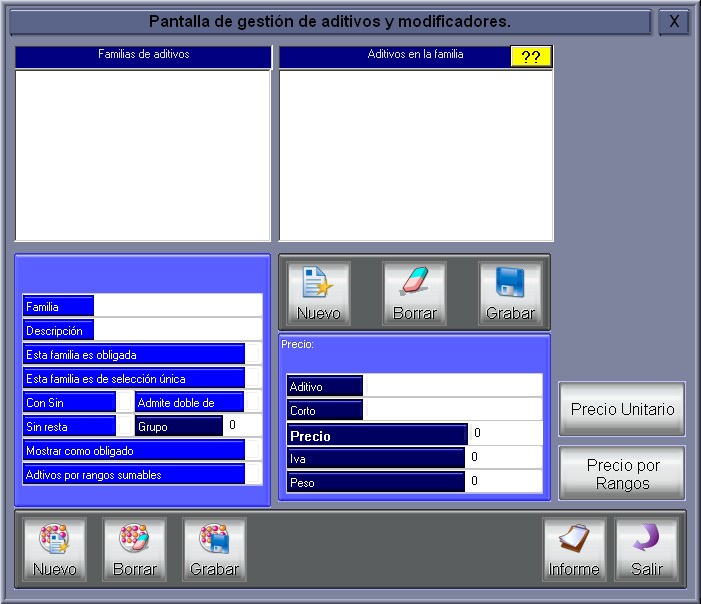
 Pantallas
Pantallas